


  |  | ||
Dieser Abschnitt erläutert, wie das Papier in den Bypass einzulegen ist.
Einzelheiten zu Papierformat und Papiertyp finden Sie in Über dieses Gerät.
![]()
Papierformate, die in den Bypass eingelegt werden, sind 90 ![]() 305 mm (3.55
305 mm (3.55 ![]() 12 in.) hoch und 148
12 in.) hoch und 148 ![]() 600 mm (5.83
600 mm (5.83 ![]() 23.62 in.) quer.
23.62 in.) quer.
Bei der Verwendung von Papier größer als 600 mm (23,62 Zoll) Länge kann das Papier zerknittert werden. Daher sollte es nicht in das Gerät eingelegt werden, denn das kann zu Papierstau führen.
Das Gerät kann folgende Formate automatisch als reguläres Kopierpapierformat erkennen:
![]() A3
A3![]() , A4
, A4![]() , A5
, A5![]() , A6
, A6![]()
![]() 11"
11" ![]() 17"
17"![]() , 81/2"
, 81/2" ![]() 11"
11"![]() , 51/2"
, 51/2" ![]() 81/2"
81/2"![]()
Wenn Sie andere Formate als die oben beschriebenen verwenden möchten, sollten Sie das Format unbedingt spezifizieren.
Folgende Funktionen sind beim Drucken über den Bypass deaktiviert:
Drucken von Duplex/Broschüre (wenn der optionale Finisher SR3020 installiert ist)
Automatische Magazinauswahl
Automatische Magazinumschaltung
Drehsortieren
Heften (wenn der optionale Finisher SR790, SR3020 oder SR3030 installiert ist)
Lochen (wenn der optionale Finisher SR3020 oder SR3030 und Lochereinheit installiert sind)
Drucken auf das Papier mit spezifischer Ausrichtung
Beim Drucken auf das Papier mit spezifischer Ausrichtungsanforderung, wie z.B. auf Umschläge oder Briefbögen, sollten Sie folgende Einstellungen unbedingt vornehmen:
Wenn die Papiereinzug so ausgerichtet wie ![]() , legen Sie das Papier mit der Druckseite nach unten in den Bypass und setzen die untere Kante des Papiers gegen das Gerät.
, legen Sie das Papier mit der Druckseite nach unten in den Bypass und setzen die untere Kante des Papiers gegen das Gerät.
Wenn die Papiereinzug so ausgerichtet ist wie ![]() , legen Sie das Papier mit der Druckseite nach unten in das Bypass und setzen die untere Kante des Papiers gegen sich.
, legen Sie das Papier mit der Druckseite nach unten in das Bypass und setzen die untere Kante des Papiers gegen sich.
Um auf das Papier zu drucken, das entgegen der oben beschriebenen ordnungsgemäßen Position eingelegt wird, dann drehen Sie das Druckbild um 180 Grad mittels Druckertreiber. Weitere Einzelheiten entnehmen Sie der Druckertreiber-Hilfe.
Den Bypass öffnen.
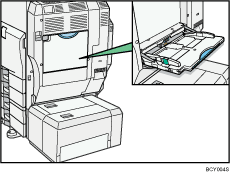
Legen Sie das Papier mit Schrift nach![]() unten ein, bis Sie ein Piep-Ton hören, und richten Sie die Papierführungen an dem Papierformat mittels Papierklemme aus.
unten ein, bis Sie ein Piep-Ton hören, und richten Sie die Papierführungen an dem Papierformat mittels Papierklemme aus.
Wenn das Papierformat der Papierführungen nicht mit dem Papier übereinstimmt, kann es zu Einzugsproblemen oder Papierstaus kommen.
Das Papier nicht über die Begrenzungsmarkierung stapeln, da es anderenfalls zu schiefen Drucken oder Papierstau kommen kann.
Öffnen Sie die Verlängerung, um Papierformate größer als A4![]() , 81/2"
, 81/2" ![]() 11"
11"![]() zu unterstützen.
zu unterstützen.
Fächern Sie die Blätter auf, damit Luft zwischen die Blätter gelangt und ein Mehrfach![]() einzug vermieden wird.
einzug vermieden wird.
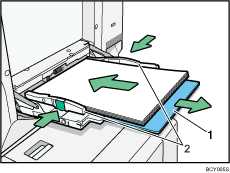
Verlängerung
Papierführungen
Stellen Sie das Papierformat über den Druckertreiber oder am Bedienfeld ein.
![]()
Beim Einlegen von dickem, dünnem Papier oder OHP-Folien stellen Sie das Format und den Typ des Papiers ein.
Das Fassungsvermögen des Bypasses richtet sich nach dem verwendeten Papiertyp.
Mehr zum Einlegen von Briefbogenpapier finden Sie im Handbuch Grundeinstellungen.
Wenn das Tastentonsignal des Bedienfelds ausgeschaltet ist, werden Sie beim Einlegen von Papier in den Bypass kein Tonsignal hören. Weitere Einzelheiten über das Tonsignal des Bedienfelds finden Sie im Handbuch Grundeinstellungen.
Nähere Informationen zur Einstellung der Druckertreiber finden Sie in der Druckertreiber-Hilfe.